本文将探讨电脑开机后显示屏无信号的常见原因及其解决方法,帮助读者在遇到此类问题时,能够快速诊断并有效解决。通过分析硬件连接、显示设置、驱动问题以及其他系统故障等四个方面,我们提供了详细的解决方案,旨在提升读者解决问题的能力。
一、硬件连接问题
1、硬件连接问题是导致电脑开机后显示屏无信号的常见原因之一。如果显示器与电脑的连接线松动或损坏,就会导致信号无法传输。首先,检查显示器与电脑之间的连接线是否正确插入,包括VGA、HDMI、DisplayPort等接口。如果连接线有损坏,尝试更换新线。
2、此外,确保显示器和显卡之间的连接稳定。有时,显卡可能没有完全插好,导致信号传输中断。可以尝试拔下显卡重新插好,确保其与主板插槽接触良好。
3、另外,若使用多个显示器,确保输入源选择正确。许多显示器支持多种输入方式(如HDMI、VGA),如果显示器设置了错误的输入源,则无法显示信号。此时,可以通过显示器的菜单选项切换到正确的输入源。
二、显示设置问题
1、显示设置不当也是造成显示屏无信号的原因之一。例如,操作系统可能没有正确识别显示器,或者显示器的分辨率设置不适合当前显示设备。首先,可以进入操作系统的显示设置,确认是否识别到显示器,并调整分辨率设置。
2、在Windows系统中,可以通过右键点击桌面选择“显示设置”,然后选择“多个显示器”来检测和调整显示器设置。如果是笔记本电脑,可以尝试使用快捷键(如Fn+F7)来切换显示模式。
3、如果显示器分辨率过高,可能导致显示器无法显示信号,尤其是当显卡性能较差时。此时,降低分辨率或使用不同的显示模式(如扩展、复制等)有助于解决问题。
三、驱动程序问题
1、显卡驱动程序损坏或过时也是导致显示屏无信号的常见问题。显卡驱动程序是操作系统与硬件之间的桥梁,驱动程序不兼容或出现错误时,显示器可能无法正常工作。确保显卡驱动程序是最新的,可以通过显卡厂商的官网或者设备管理器更新驱动程序。
2、如果更新驱动后问题仍然存在,可以尝试卸载并重新安装显卡驱动程序。有时,驱动程序的冲突或错误配置可能会导致信号无法正常输出。
3、为了避免驱动程序带来的问题,建议定期更新操作系统及硬件驱动程序。保持系统和硬件驱动程序的最新状态,有助于避免各种兼容性问题。
四、系统故障或病毒问题
1、某些系统故障或病毒攻击也可能导致显示器无信号。例如,系统启动时未能加载某些关键文件,或者病毒破坏了显示驱动。此时,可以尝试通过安全模式启动电脑,检查并修复系统文件。
2、在病毒问题的情况下,使用可靠的杀毒软件进行全面扫描。若病毒导致了显卡驱动或显示设置问题,杀毒软件可能会帮助恢复正常的显示功能。
3、如果系统故障较为严重,甚至无法通过安全模式修复,可以考虑重装操作系统来恢复正常的显示功能。在进行系统重装前,务必备份重要数据。
五、总结:
本文详细分析了电脑开机后显示屏无信号的四大常见原因,并提供了相应的解决方法。通过检查硬件连接、调整显示设置、更新驱动程序以及排除系统故障,用户可以有效地解决显示屏无信号的问题。
如果您在解决过程中遇到更多技术问题,欢迎继续关注本网站,获取更多专业的解决方案。
本文由发布,如无特别说明文章均为原创,请勿采集、转载、复制。
转载请注明来自德立,本文标题:《电脑开机后显示屏无信号的原因与解决方法详解》



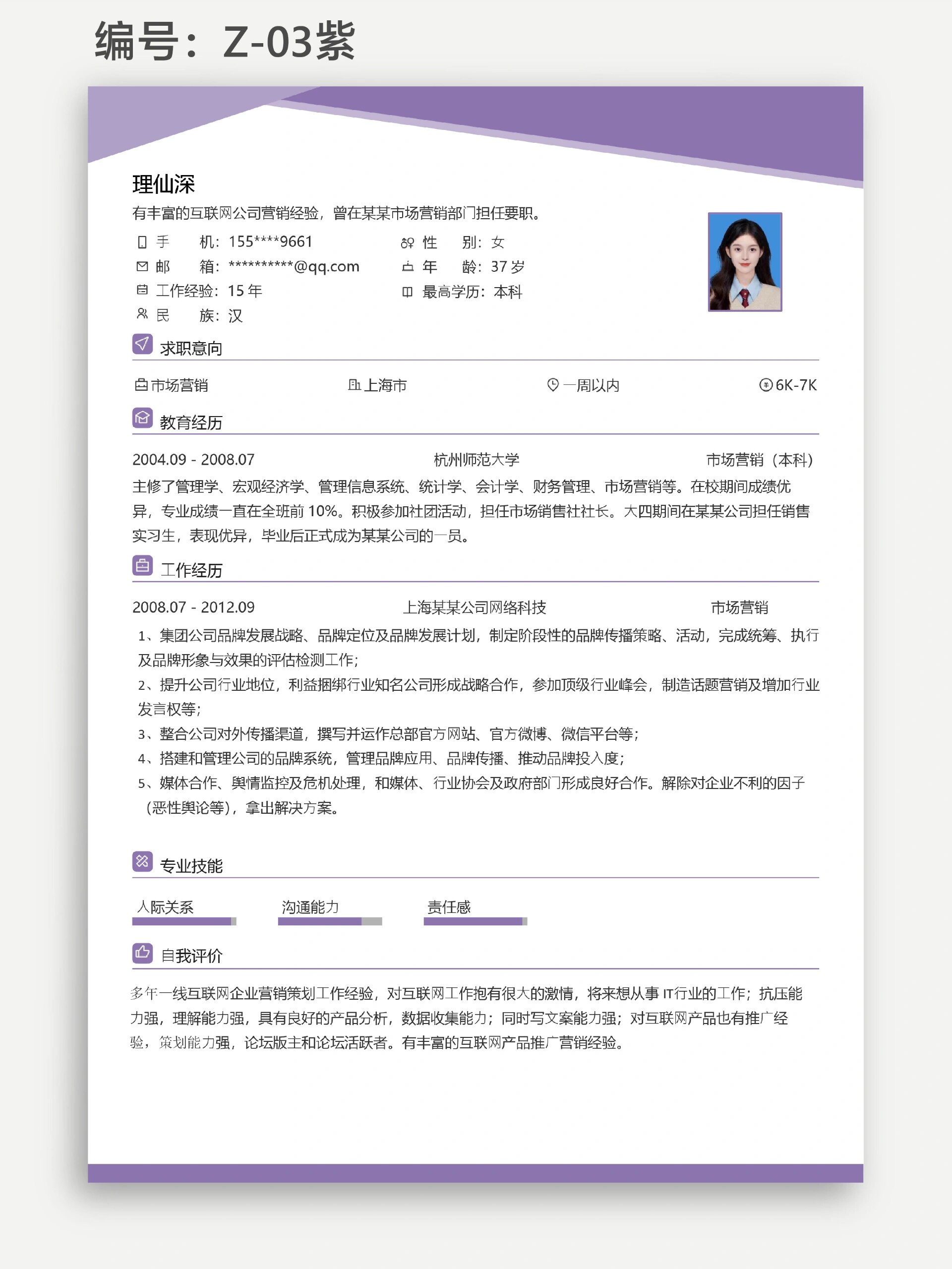


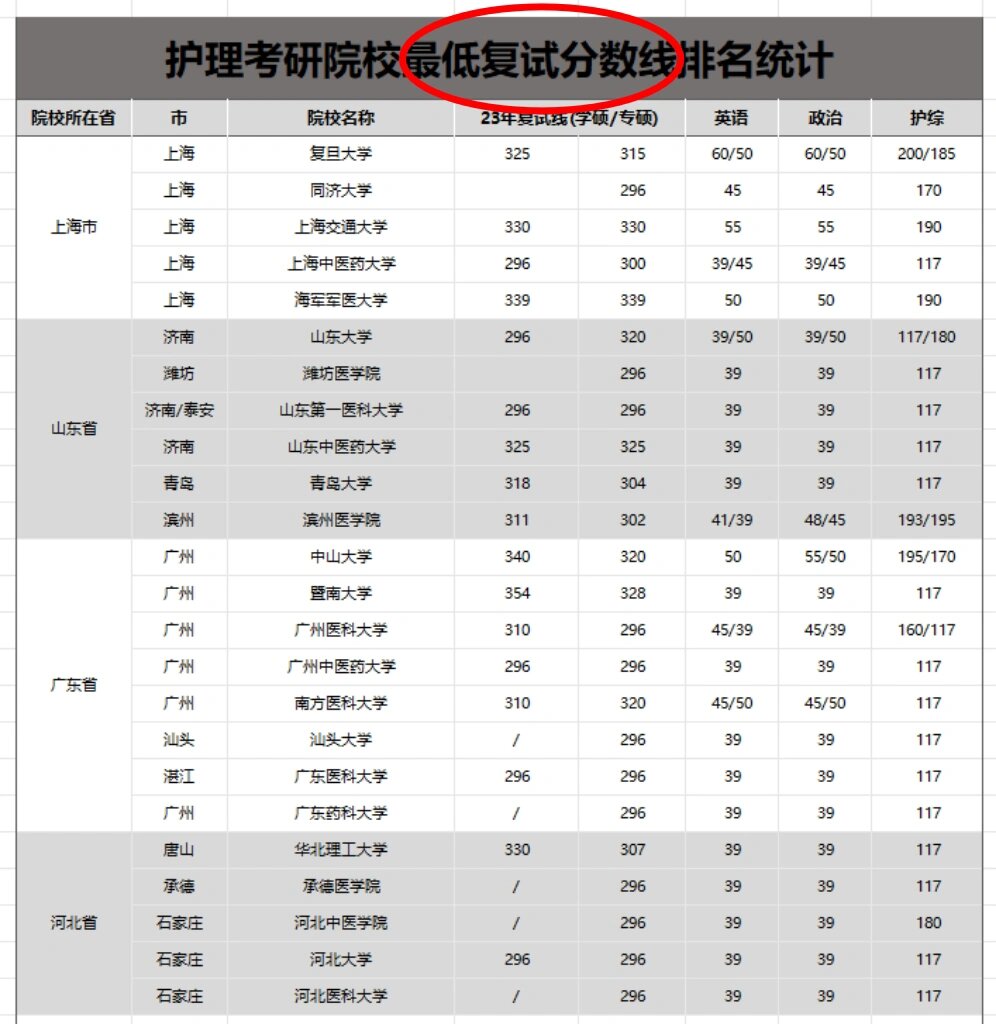

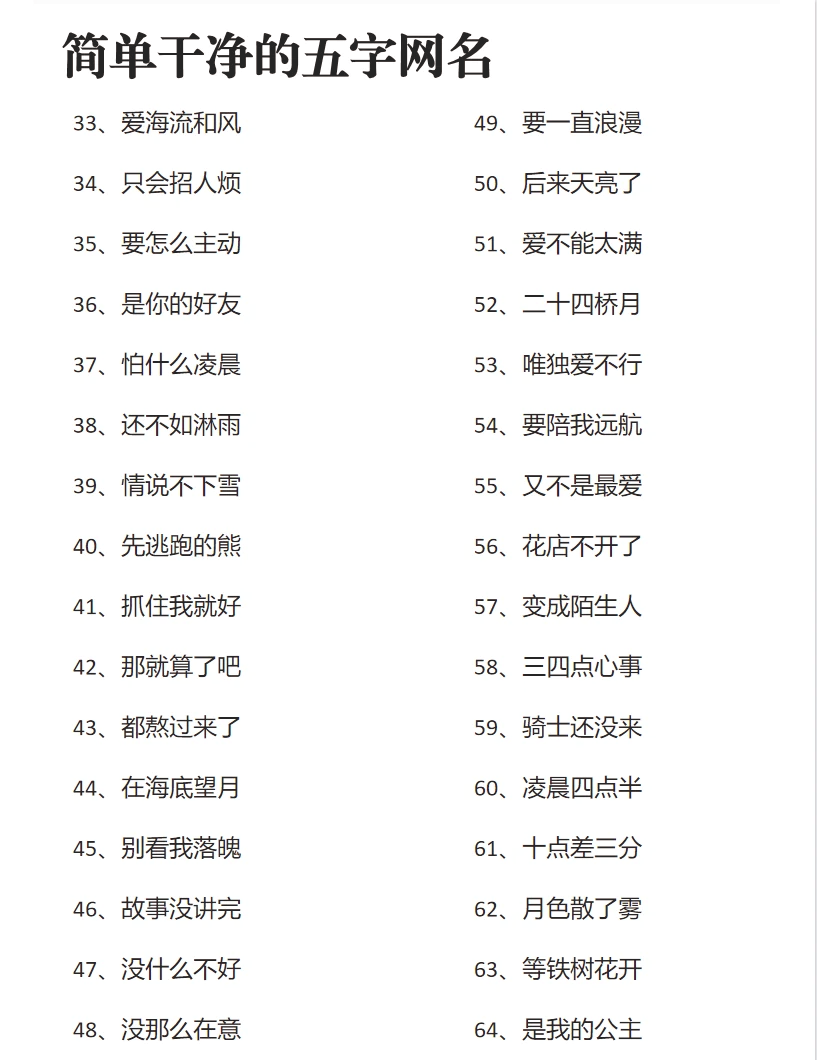
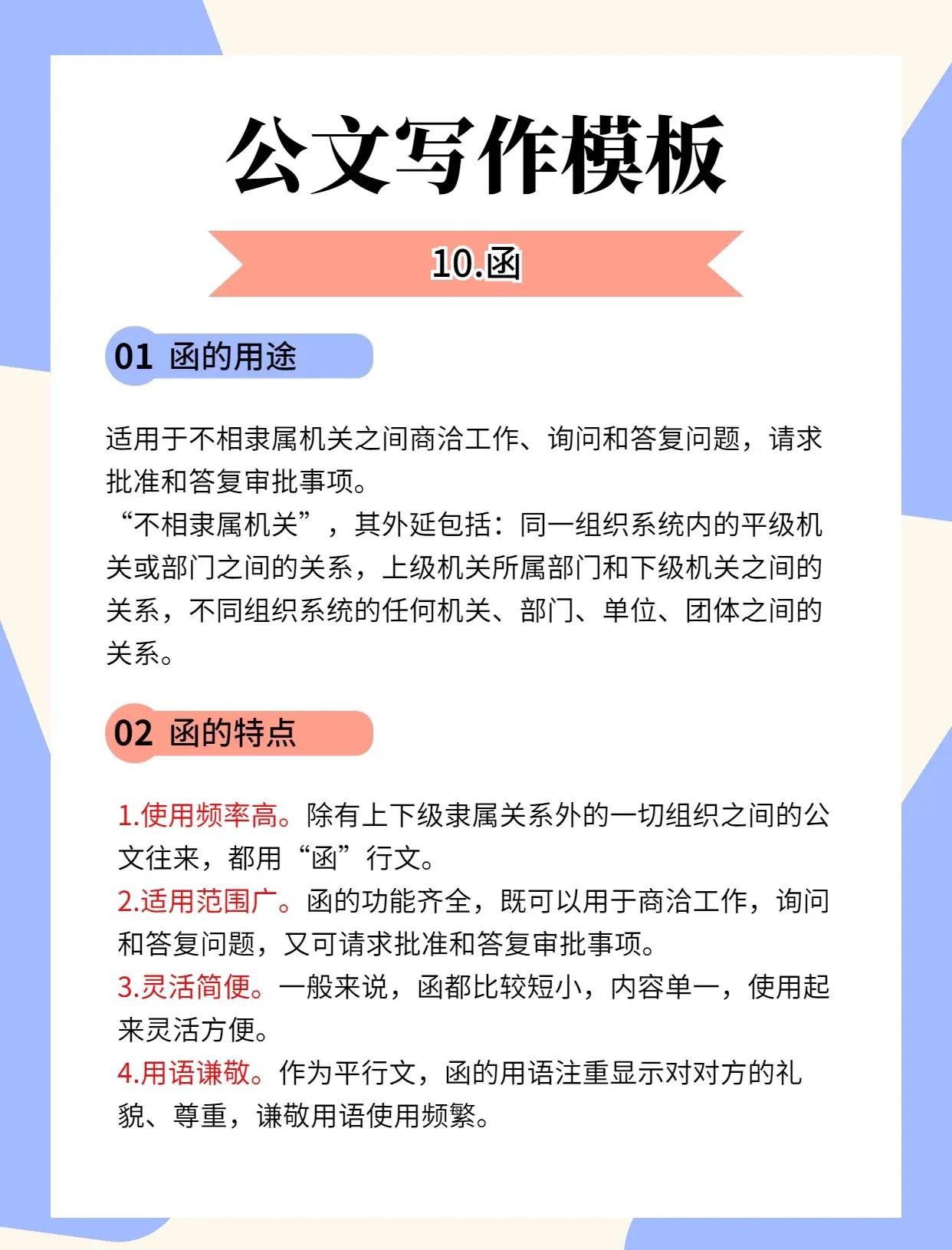
 京公网安备11000000000001号
京公网安备11000000000001号 京ICP备11000001号
京ICP备11000001号
还没有评论,来说两句吧...